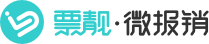部门与成员
部门与成员
# 概述
“企业管理”模块可实现创建企业、部门与成员的设置、角色设置、新成员申请。管理员可在此模块进行企业的创建、对企业的部门架构进行设置,对新成员申请进行审批。
PC端和小程序端均设置 部门与成员模块,自动展示当前设置的企业下所有部门及部门下成员信息,可在此对部门和成员信息进行新增和编辑。
# 如何进行部门设置
# PC端
进入PC端“企业管理” > “部门与成员”,左侧展示所有部门,可对部门进行添加、编辑、查看详情、删除操作。
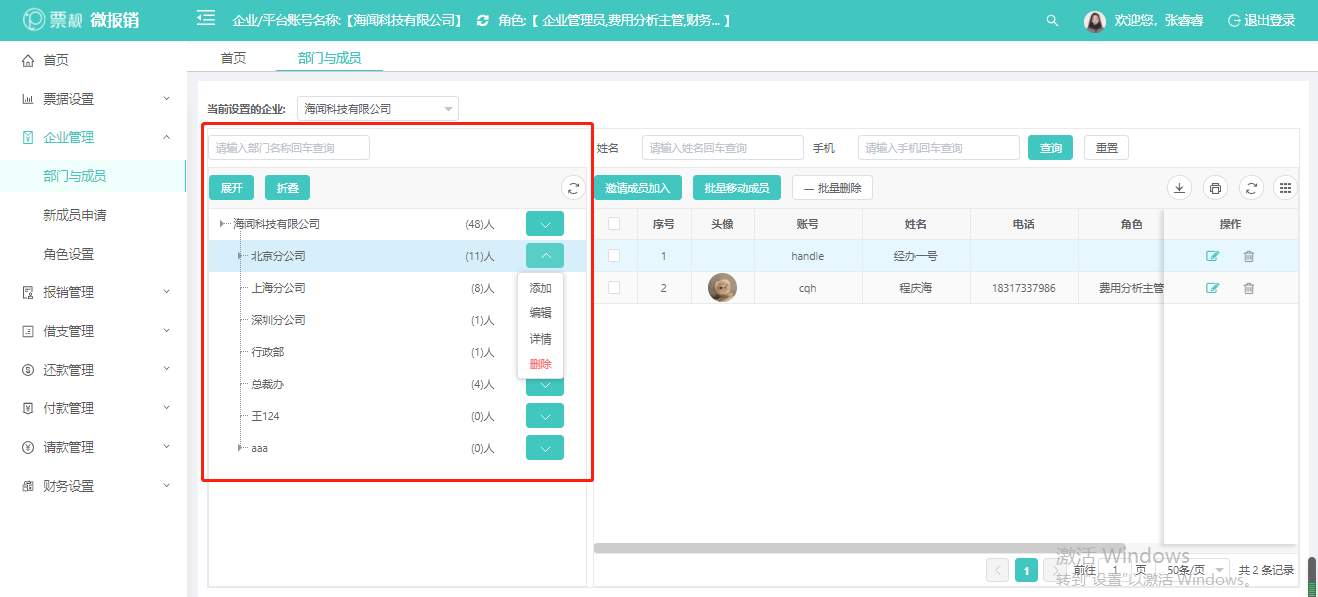
# 小程序
进入小程序“个人中心” > “加入的企业”,选择某个加入的企业,在部门与成员管理模块点击“部门与成员”,可对部门进行添加、编辑、删除操作。
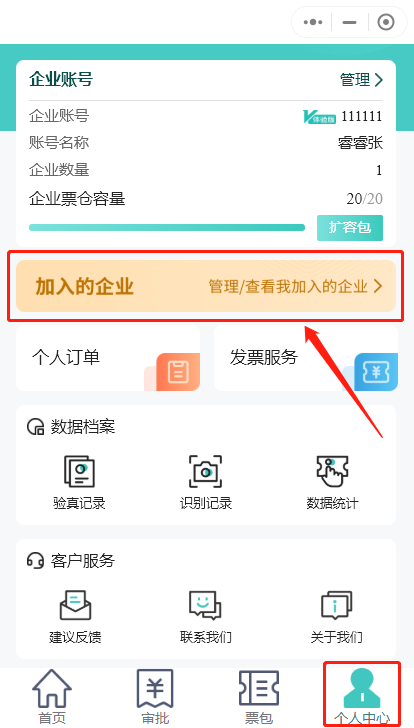
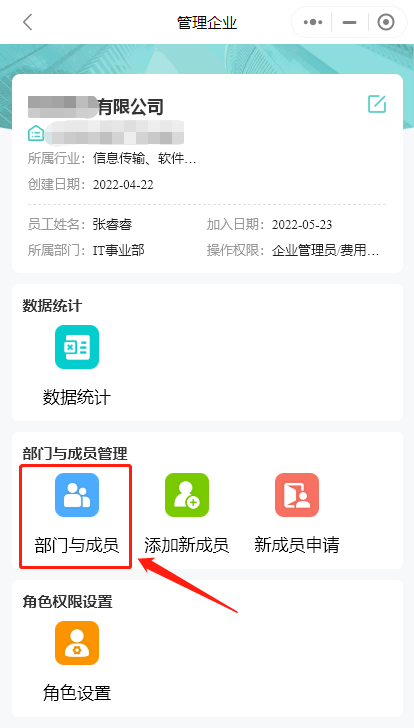
# 如何进行新增成员操作
# PC端
- 方法一:进入PC端“企业管理” > “部门与成员”,右侧展示部门下成员信息,可对部门成员进行编辑和删除操作,并可通过点击“邀请新成员加入”,进行邀请成员操作。
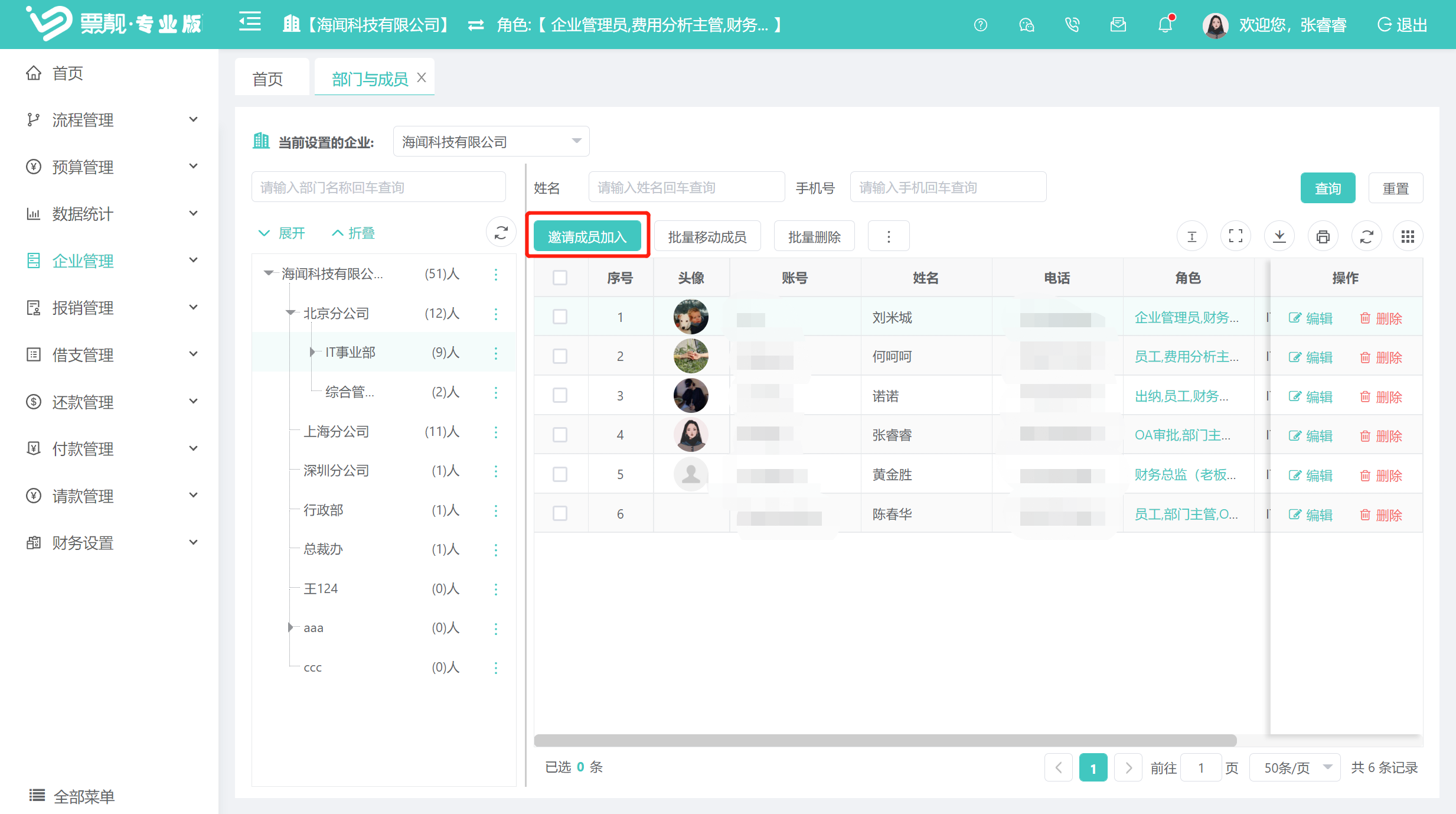
- 方法二:进入PC端“企业管理”>“部门与成员”,右侧展示部门下成员信息,可对部门成员进行编辑和删除操作,并可通过点击“批量导入”,下载导入模板,填写信息后进行上传,可批量导入成员。导入后未加入的成员信息可在“未加入成员”内看到,并可在“未加入成员”内进行再次发送邀请。
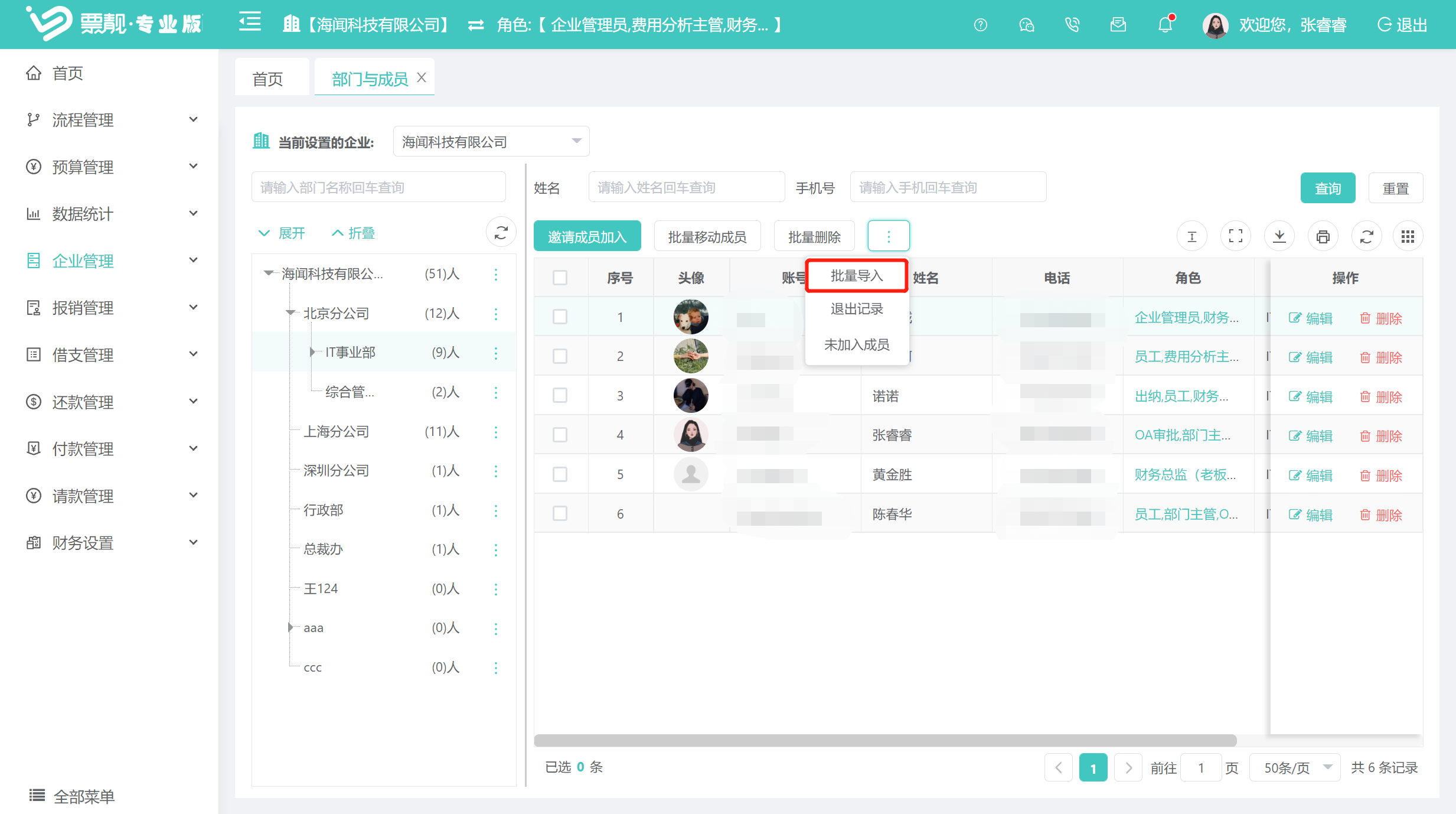
# 小程序
- 方法一: 进入小程序“个人中心” > “加入的企业”,选择某个加入的企业,在部门与成员管理模块点击“部门与成员”进入部门与成员界面,选择某个部门,点击 “+添加” > “成员”,将生成的小程序码分享给要邀请的成员,可将新成员邀请至所选择的部门;如未选择部门,点击“+添加” > “成员”,将生成的小程序码分享给要邀请的成员,可将新成员邀请至当前所在企业。
- 方法二:进入小程序“个人中心” > “加入的企业”,选择某个加入的企业,在部门与成员管理模块点击“添加新成员”,将生成的小程序码分享给要邀请的成员,可将新成员邀请至当前所在企业,进行新增成员的操作。
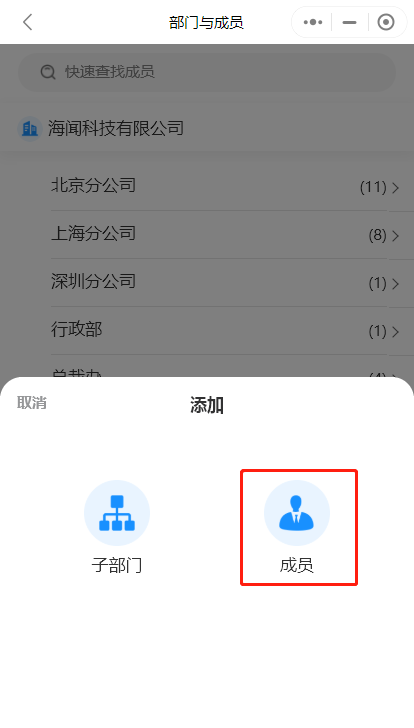
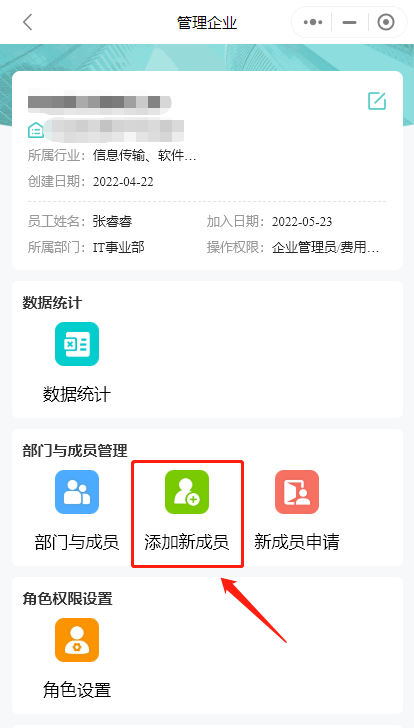
# 退出成员的信息是否支持查看
退出成员的信息可在PC端“企业管理”>“部门与成员”>“退出记录”进行查看。
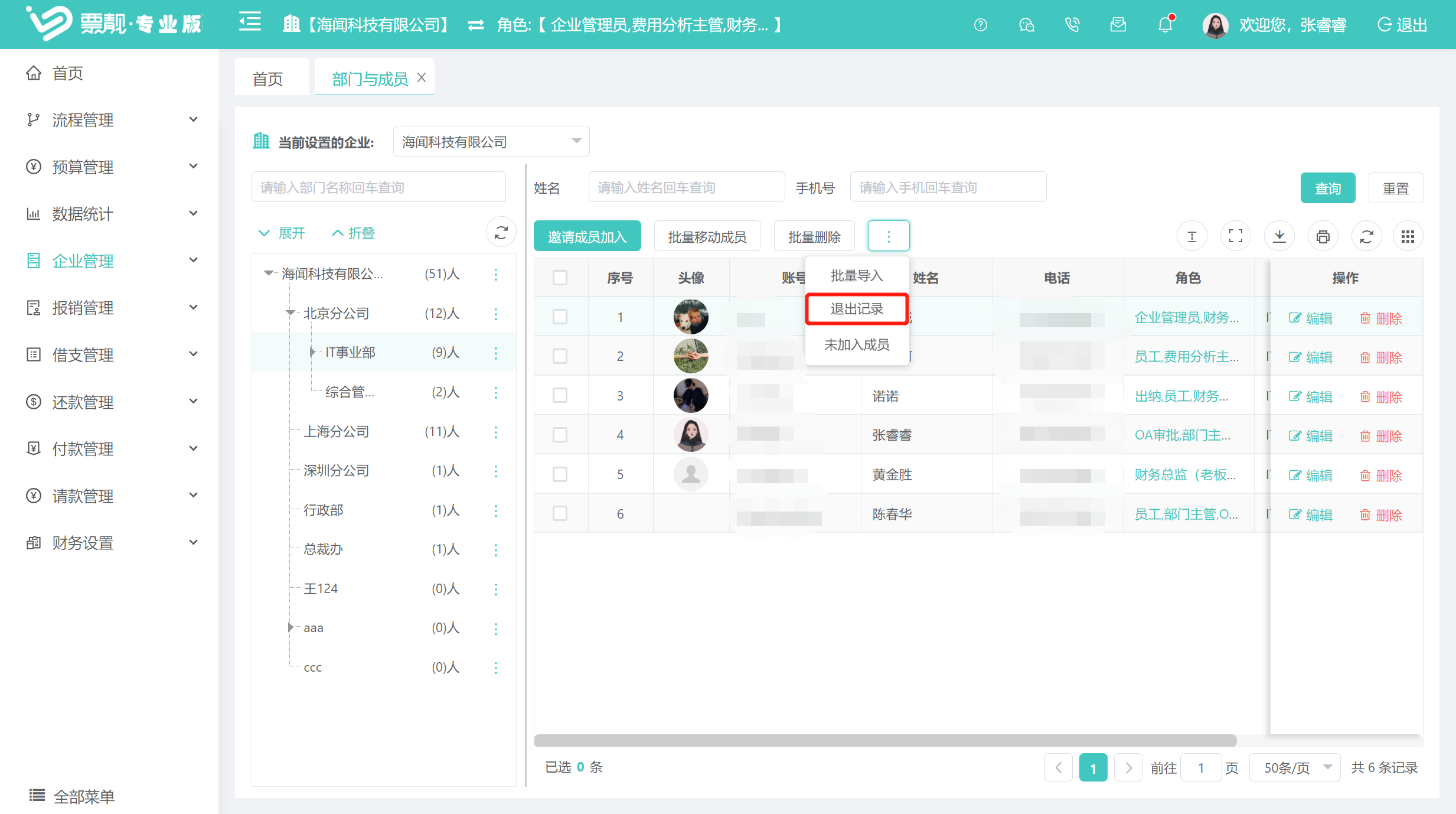
# 支持添加的部门层级到几层
一个企业下最多设置的部门层级默认不超过10个(包括企业本级不超过11级);每个层级下最多设置的部门数量默认不超过50个(不包括企业本级)。
# 成员信息中有哪些信息不可进行编辑
成员信息中电话和角色不可编辑,如需要编辑成员的角色,请至【角色设置】模块进行编辑。
# 哪些角色能够能进行部门成员设置
仅企业账号管理员及企业管理员有权限设置,企业账号管理员登录时,可切换同一企业账号下不同企业进行设置。
上次更新: 2022/09/18, 17:02:11